Yurich Koshurich
0
1188
209
Google Assistant è molto utile. Lo uso personalmente su base giornaliera per controllare i bollettini meteorologici, ottenere il mio briefing giornaliero e seguire la mia squadra sportiva preferita. Anche se in passato non ho riscontrato alcun problema con Google Assistant, ho visto molte persone lamentarsi che non funzionava correttamente. Per lo più, le persone si lamentano che l'Assistente non risponde a loro quando usano il comando "Ok Google". In questo articolo, daremo un'occhiata a diverse soluzioni in grado di risolvere questo problema. Quindi, se Ok Google non funziona anche per te, ecco come risolverlo:
Ok Google non funziona? Ecco come risolverlo
Ci sono molti motivi per cui "Ok Google" potrebbe non funzionare sul tuo dispositivo Android. Ecco perché daremo un'occhiata a diverse soluzioni per lo stesso problema. Provali tutti sul tuo dispositivo per vedere quale risolve il tuo problema con Google non funzionante:
1. Retrain Voice Model
Uno dei maggiori colpevoli del mancato funzionamento di Ok Google è che gli utenti non hanno impiegato tempo per impostare il comando vocale in modo accurato. Se non hai addestrato accuratamente il tuo comando vocale Ok Google, Google Assistant potrebbe non riconoscere la tua voce. Ecco perché dovresti prenderti del tempo per riqualificare il tuo modello vocale.
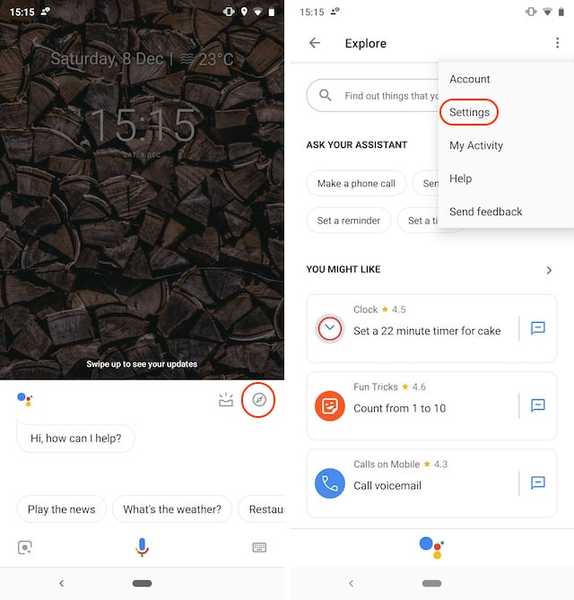
Per riqualificare il tuo modello vocale, prima, apri l'Assistente Google, quindi tocca il simbolo nell'angolo in alto a destra (indicato nella foto sopra). Ora tocca il menu a tre punti e quindi tocca Impostazioni. Qui, nella scheda Assistente, scorri verso il basso per trovare il menu "Dispositivi assistenti" e tocca il tuo dispositivo.
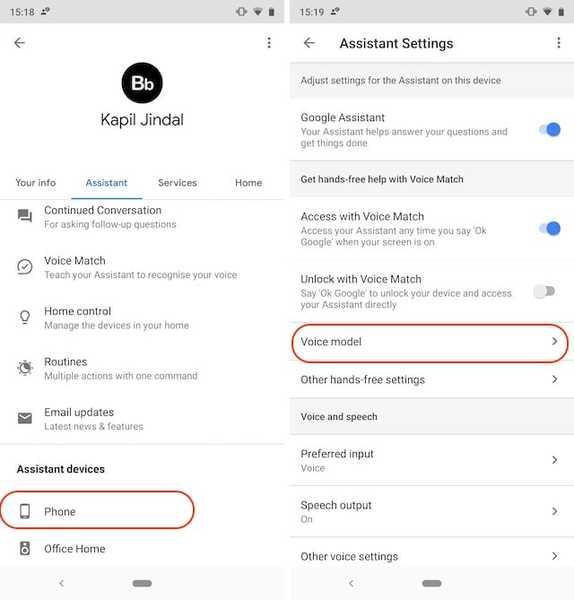
Ora, tutto ciò che devi fare è toccare "Voice Model" -> "Retrain voice model" e segui i passaggi per riqualificare il tuo modello vocale in Assistente Google.
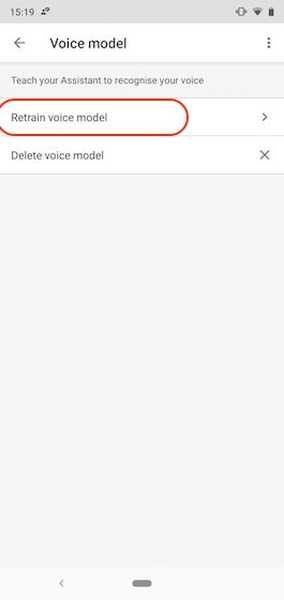
2. Svuota la cache per l'app Google
Un'altra cosa che puoi fare è svuotare la cache dall'app Google in modo che possa ricominciare da capo. Fare quello, apri l'app Impostazioni sul tuo telefono e poi vai su App -> Google.
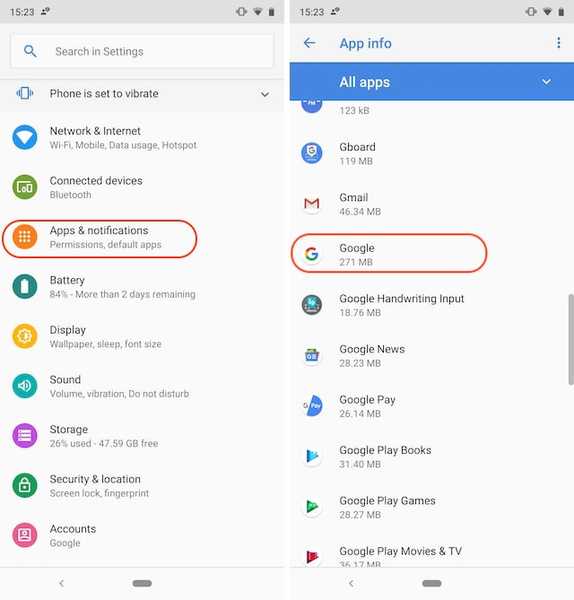
Adesso, toccare "Archiviazione" e cancellare la cache toccando il pulsante "CANCELLA CACHE". Una cosa da notare qui è che l'app Impostazioni sul tuo telefono potrebbe apparire diversa dalla mia perché potresti non utilizzare un dispositivo Android di serie. Non preoccuparti, i passaggi sono gli stessi e funzioneranno su qualsiasi telefono.

3. Reinstalla l'app Google
Se la cancellazione della cache non funziona per te, potrebbe essere necessario disinstallare l'applicazione e reinstallarla sul dispositivo. Il processo di disinstallazione è piuttosto semplice e spero che tu sappia come farlo sul tuo dispositivo Android specifico. In caso contrario, segui i passaggi seguenti poiché sono universali e funzioneranno su qualsiasi dispositivo Android.
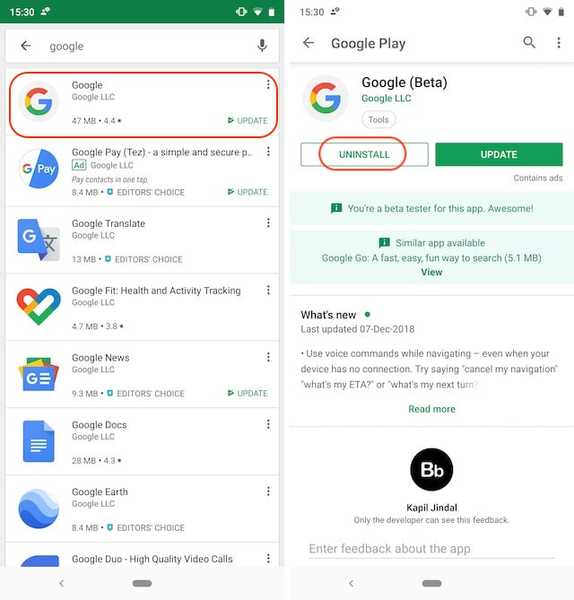
Innanzitutto, apri Play Store e quindi cerca Google. Tocca il risultato contrassegnato nella figura sopra, quindi tocca il pulsante "Disinstalla". Ora riavvia il tuo dispositivo Android e ripeti la stessa procedura. L'unica differenza qui è che toccherai il pulsante "Installa" per installare l'app sul tuo dispositivo.
4. Controllare le impostazioni della lingua
A volte, il comando "Ok Google" non funziona sul tuo dispositivo poiché hai selezionato le impostazioni della lingua sbagliate. Per assicurarti che non sia il tuo caso, avvia l'app Google e poi vai su Altro -> Impostazioni -> Voce -> Lingue, e assicurati che sia selezionata la lingua giusta per la tua regione.
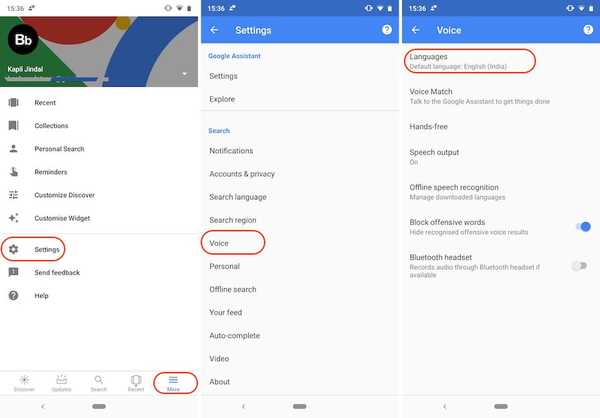
5. Esegui un controllo del microfono
Poiché Ok Google dipende dal microfono del tuo telefono, è sempre bello vedere se è in buone condizioni o meno. A volte, un microfono difettoso è la ragione per cui Ok Google non funziona sul tuo telefono. Per eseguire un controllo del microfono, basta aprire un'app di registrazione sul telefono e registrare la voce. Se non suona come dovrebbe, il problema è con il tuo microfono e dovresti farlo riparare.
VEDI ANCHE: 10 migliori app Android per il Call Recorder (2018)
Ottieni Ok Google che lavora sul tuo dispositivo
Spero che queste soluzioni ti aiuteranno a far funzionare Ok Google sul tuo dispositivo Android. Se il problema persiste, commenta di seguito il nome e il modello del tuo dispositivo in modo da poter verificare se il problema è specifico del tuo dispositivo o meno. Inoltre, se desideri condividere suggerimenti su Ok Google non funziona con noi, la sezione dei commenti è tutta tua.















